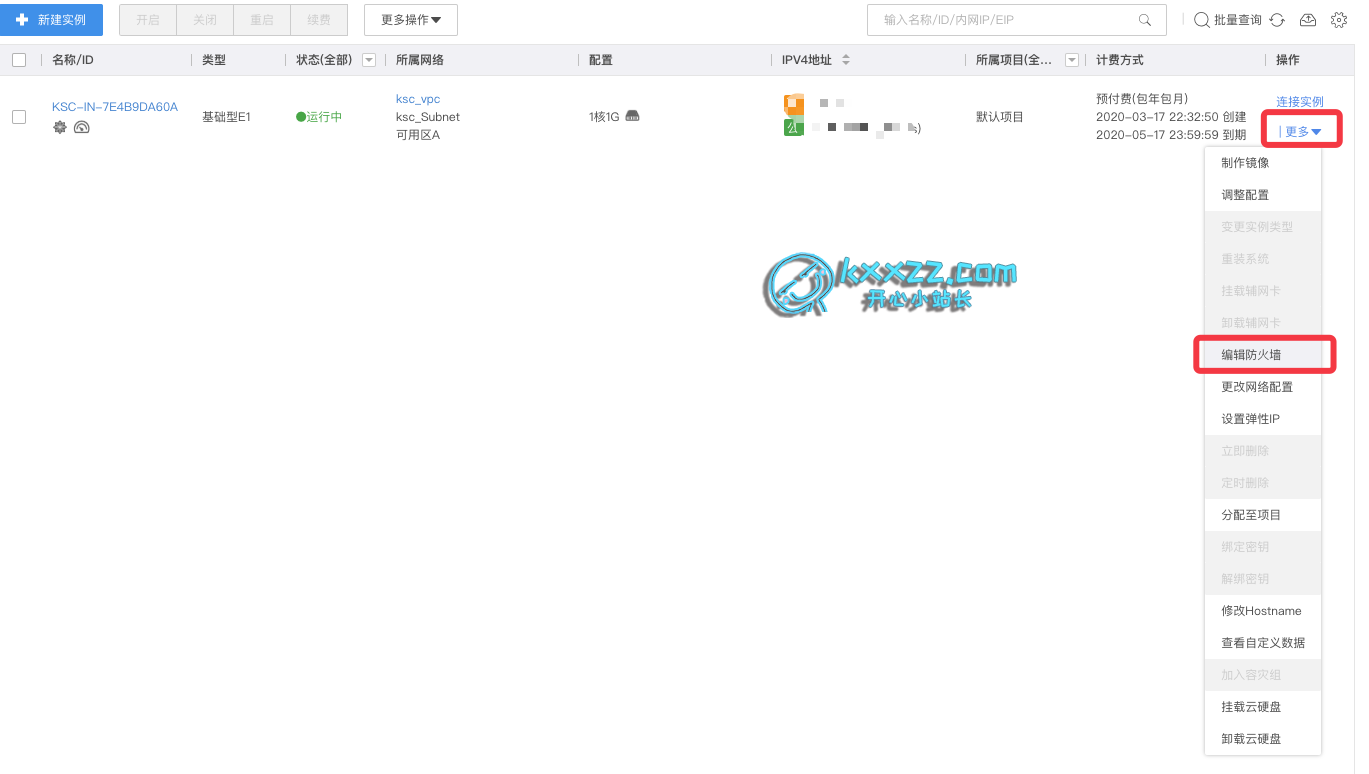带着Mac到外面,如果没有公用 Wi-Fi 网路的话,也不必担心,因为只要拿出一传输线,就能通过 USB 分享 iPhone 网络到电脑,比开热点网络的延迟更少!
通过 USB 分享 iPhone 网络到电脑
首先,进入iPhone的「设置」>「个人热点」,并开启「允许他人加入」选项。

你可能想问:这是必须通过 Wi-Fi 连接的个人热点,跟USB分享一样吗?没错,其实是同一个功能。
所谓个人热点的网路分享方式,主要就有Wi-Fi、蓝牙、USB 三种方式;目前蓝牙应该已经是最少人使用的途径。因此,将这个选项打开,iPhone 就已经做好准备了。
接下来,将 iPhone 通过 USB 连接线插上电脑。
如果你是第一次连接,就会看见以下画面,要求输入密码,表示信任这部电脑。

成功连接电脑后,iPhone上方状态列就会变成蓝色,并显示热点图示,这就代表电脑已经顺利连上行动网路啰!
以 Mac 为例,开启「系统偏好设置」>「网络」,就能看见现在已成功连上网络了。

如果电脑没有连上的话,点选「网络」设置画面左下角的「+」按钮,再新增一个“iPhone USB”网络,应该就会成功出现了。

可以把 USB 热点网络当作 Wi-Fi 再分享吗?
如此一来,你已经学会了通过 USB 分享 iPhone 网络给电脑。如果家里没有安装有线网络,该如何设置一个 Wi-Fi 供大家使用呢?
在设置画面中将网络来源改成“iPhone USB”,并通过“Wi -Fi”分享出去,就可以打造出「(行动网路)iPhone – USB – Mac(Wi-Fi讯号)」的网络了。

以上就是小编今天为大家分享的内容,希望对您有所帮助,想了解更多关于Mac相关知识,请关注wervps1.com吧!
未经允许不得转载:搬瓦工VPS_美国VPS » 如何分享 iPhone 网络到 Mac?
 搬瓦工VPS_美国VPS
搬瓦工VPS_美国VPS